

发布时间:2023-07-18 00: 00: 00
品牌型号:MacBook Pro
系统: macOs Monterey 12.1
软件版本: CleanMyMac X 4.10.6
mac电脑运行速度足以傲视其他电脑系统,不易卡顿死机是苹果电脑的优势,但是其偏小的存储空间令人十分头痛。如果你的mac磁盘容量是仅有12GB,在使用一段时间之后,系统内存很有可能就要占用100多G,很快电脑会出现空间不够用的情况,我们应当定期清理mac系统垃圾,确保有足够的存储空间。本文将帮助大家解决mac系统占用100多G怎么清除以及mac内存系统占用了好多怎么清理的问题。
一、mac系统占用100多G怎么清除
想要清理mac系统存储,我们首先需要了解哪些内容是属于系统存储空间。
1.点击主界面的左上角的苹果的图标,点击关于本机。
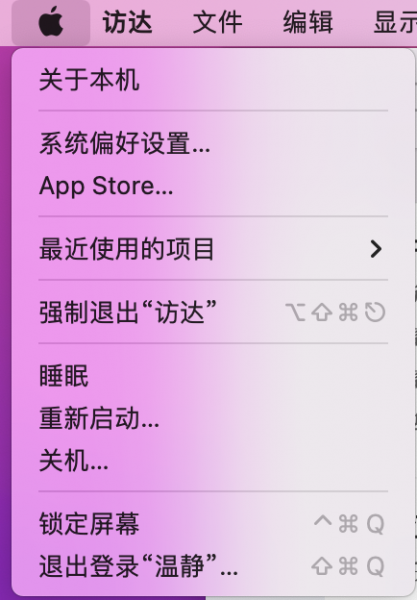
2.选择关于本机后,将标签切换至存储空间。从此页面可以看到占用存储空间的所有内容。
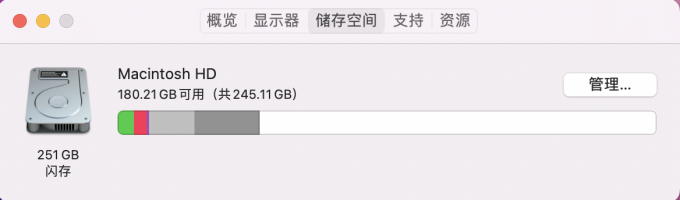
3.从存储空间分布图中可以得出占用我们空间的有文档、应用程序、系统以及系统数据。macOS系统不可被删除,我们可以清理系统数据来释放我们的存储空间。
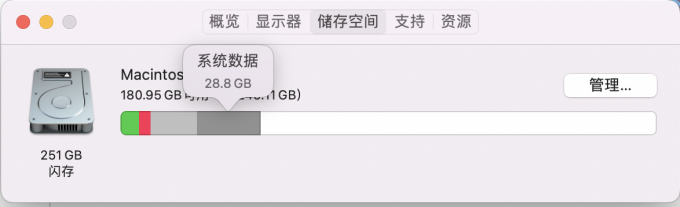
系统数据大致可分为系统缓存、软件缓存文件、用户缓存文件,这类系统垃圾文件大部分被隐藏在“资源库”文件夹。我们需要找到并识别相关的文件夹进行清理。
4.在电脑主页面选择“前往”并点击资源库选项。
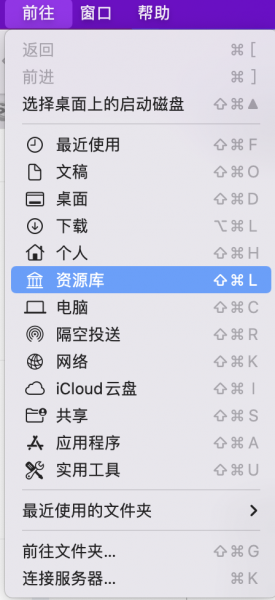
5.在资源库中找到“Caches”文件夹,这是保存大部分系统软件缓存的文件夹。
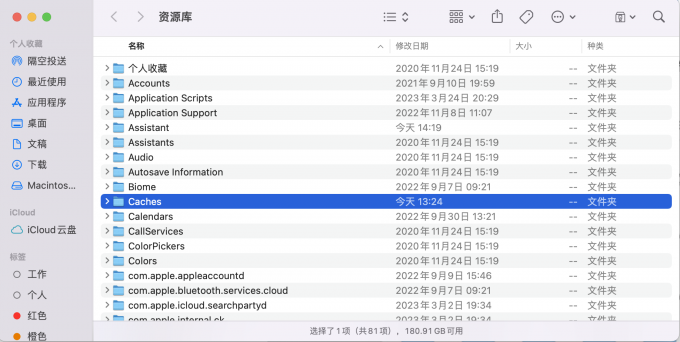
6.在Caches选择不需要的文件夹进行删除。可以根据文件夹的名字判断是哪款软件产生的。例如我今天要清除的“com.apple.iTunesCloud”文件夹就是itunes产生的缓存文件。
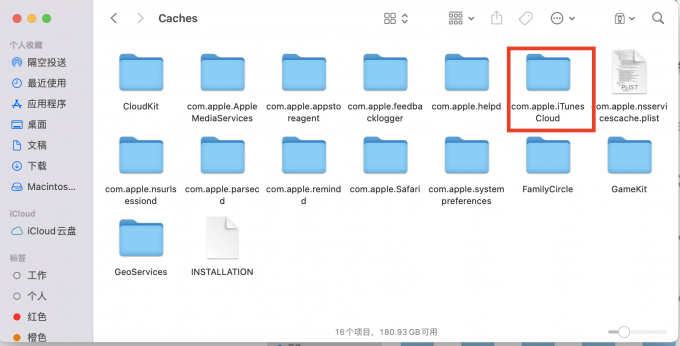
二、mac内存系统占用了好多怎么清理
当我们的电脑安装了特别多的软件,内存系统会占用很多存储空间,虽然可以通过手动搜索并清理内存系统,但是效率低且耗时长。我还是喜欢用清理软件对系统内存进行清理,比如最近大家都在使用的CleanMyMac X ,一款专业的mac电脑清理软件,不仅可以对系统垃圾进行分类清理,还能实时监控电脑的使用情况。
1.打开CleanMyMac X软件,在主页面中选择清理模块。

2.选择“系统垃圾”功能并运行扫描。
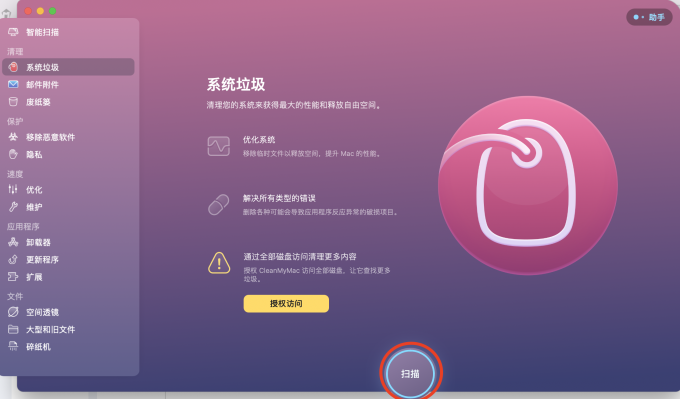
3.扫描结束后,直接点击清理按钮,或你希望对扫描结果进行区分清理,可以点击“查看项目”。

4.在详情页里,可以看到每个软件运行所产生的垃圾,用户可以选择保留部分缓文件不做清理。
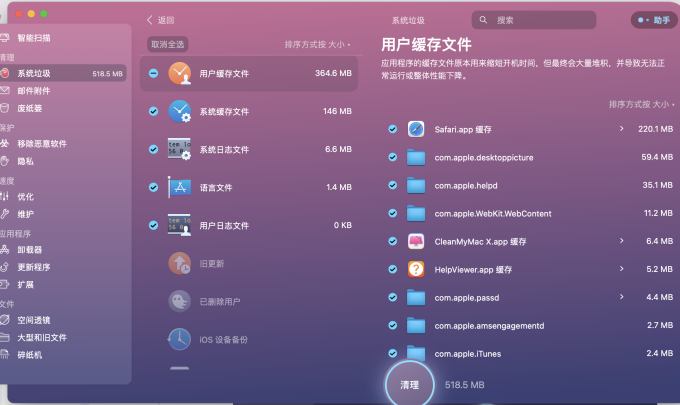
三、mac如何卸载软件
如果想要释放更多的存储空间,删除不需要的软件也是一个非常有效的办法。一般用户可以将软件直接拖入废纸篓就能完成软件清理。但是大家不知道还有与软件有关的文件夹仍然被保留在我们的mac中,且占用我们的存储空间。
通过CleanMyMac X的卸载器功能,可以将软件和与其有关的所有一键删除,不留任何痕迹。如下图,小编现在要卸载WPS Office软件,有关的文件有二进制文件、支持文件、偏好设置和图标都可以被删除。
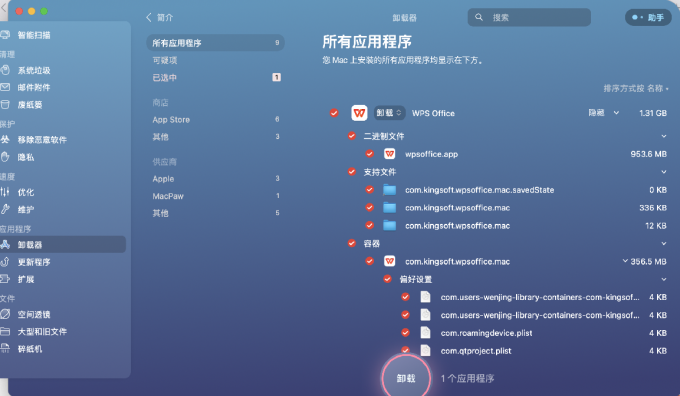
四、总结
以上就是小编向大家介绍mac系统占用100多G怎么清除和mac内存系统占用了好多怎么清理的方法,如果你的mac系统占用太多存储空间却没办法解决,如果你不知道mac如何卸载软件,可以试试小编向大家介绍的CleanMyMac X软件。
展开阅读全文
︾